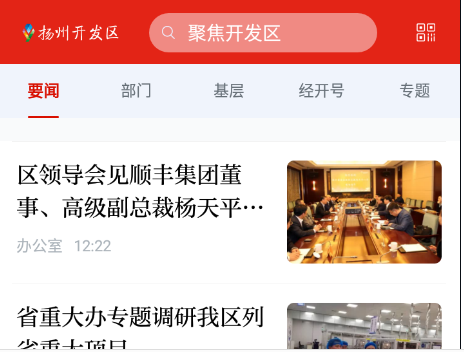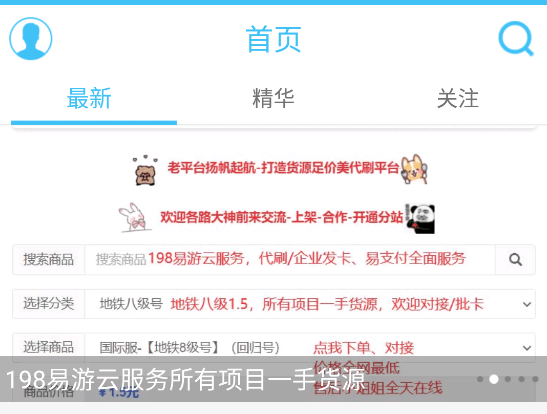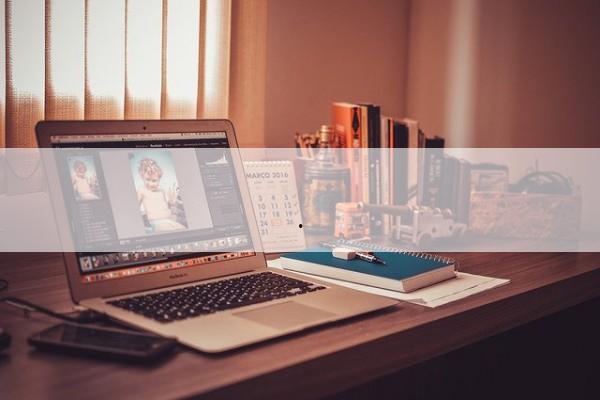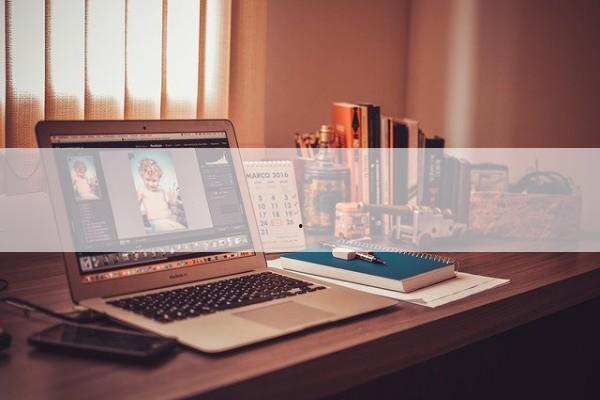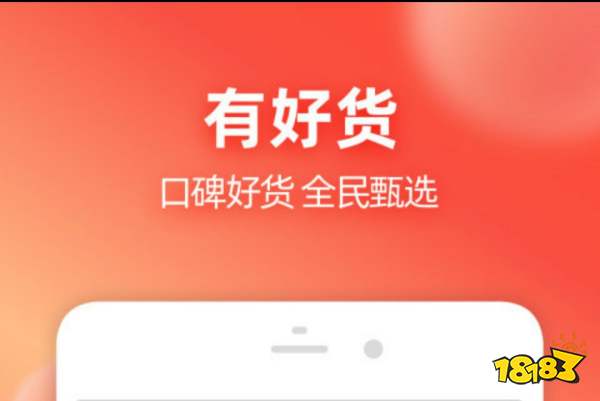教你最简单的系统启动盘制作方法
应用介绍
怎么安装操作系统?对于很多老玩家来说简直小菜一碟吧,但是很多新手对安装系统就有点苦手了,好在很多下载网站搞出各种WINPE安装包。
由于是U盘引导的图形化界面,而且内置许多实用工具,让不少新手都能方便的安装系统和分区,不过市面上有很多WINPE程序内的WIN10系统不支持UEFI启动,这就导致了装完系统开机,却反复进BIOS,被用户称为退不出去。其实退是退的出去的,只是因为UEFI下找不到引导信息所以会反复进BIOS而已。
年初我们专门发文介绍了使用WINPE导致无法进系统的故障,并且服务号每天几乎都会收到关于用WINPE导致的各种问题,而在建议他们使用官方镜像安装时基本都会不约而同的回到灵魂问题:怎么装?
目前常用的安装方法是在微软官网下载免费工具,并把系统下载后写入U盘里启动即可。至于网址吗百度WIN10下载,第一个微软官网的就是了。这种方法操作简单,从系统下载到启动盘制作一步到位。
而另一种则是传统的启动盘方式,即用本地保存的镜像文件来制作系统启动U盘。之前介绍过用ULTRAISO这个软件来制作,不过今天就教大家更简单的盘制作方法。
用解压软件打开下载的ISO镜像文件,将里面的所有文件解压到一个NTFS格式的空U盘里即可,然后重启电脑。
重启电脑后按F11进选择自己的U盘,按F11选设备要比进BIOS改启动顺序更方便,因为前者是一次性的选择顺序,而进BIOS改了就一直是U盘优先了。
成功引导后一路下一步,选择系统安装版本即可,然后该分区分区,该格式化格式化,一步步跟着点安装就行了。
相比传统ULTRAISO等方法,较新的系统只要将文件复制到U盘就能做做启动盘,并且经过实测,WIN10和WIN11均可这样操作。不过得自己先下载好系统镜像。至于有人肯定会问正版盗版问题,其实这个取决于你的激活序列号而已。
最后,较新的主板请使用WIN10 1903以后版本,以免新设备无法安装驱动,特别是声卡、网卡等。